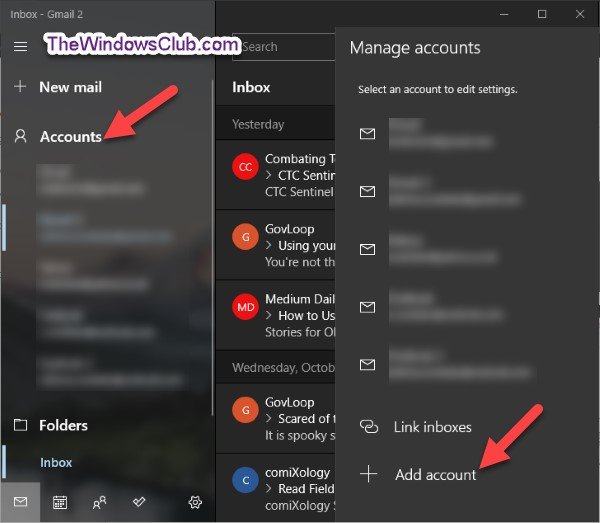Windows 11/10 コンピューター上のフォルダー内のファイルのリストを印刷する必要がある場合は、次の方法で印刷できます。コマンドプロンプト、ペイント、またはフリーソフトウェアを使用できます。
Windows 11/10でフォルダー内のファイルのリストを印刷する
Windows 11/10 では、次のいずれかの方法でフォルダー内のファイルの一覧を印刷できます。
- 「ディレクトリリスト」コマンドを実行します。
- エクスプローラー リボン経由
- ペイントソフトを使う
- フリーウェアを使用してください。
これらの方法を詳しく見てみましょう。
1] コマンドプロンプトを使用する
内容一覧を印刷したいフォルダーを開きます。Shift キーを押したままにするそして右クリックをクリックして、非表示のコンテキスト メニュー項目を開きます。わかりますここでコマンドウィンドウを開きます。それをクリックしてコマンド プロンプト ウィンドウを開きます。
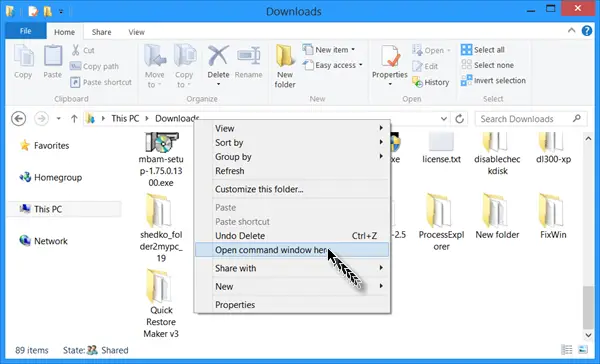
それ以外の場合は、アドレス バーに「CMD」と入力し、Enter キーを押してコマンド プロンプト ウィンドウを開きます。
CMD に次のように入力し、Enter キーを押します。
dir > List.txt
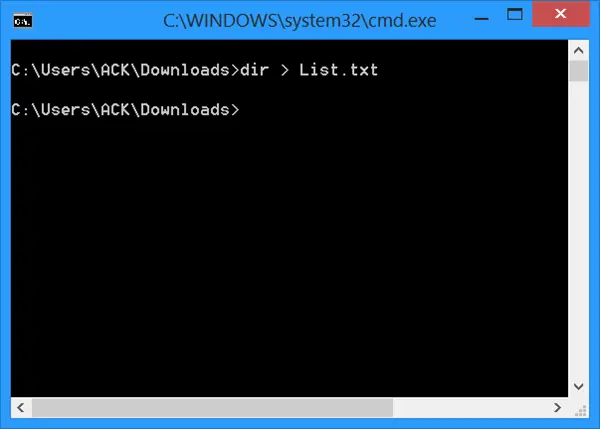
メモ帳のテキスト ファイルがこのフォルダーにすぐに作成されます。開けるリスト.txtをクリックすると、このフォルダー内のファイルの一覧が表示されます。
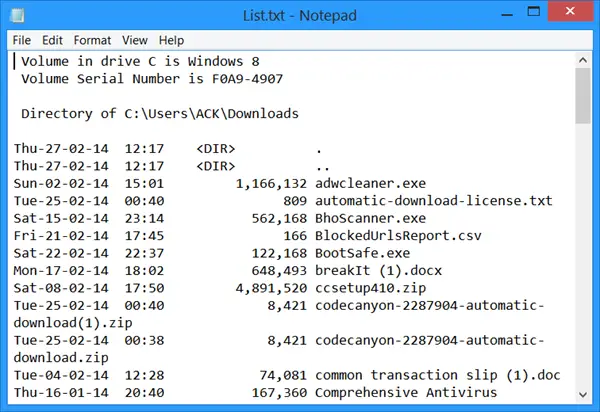
あるいは、CD次のようにコマンドを使用して、ディレクトリをユーザー ディレクトリからダウンロード ディレクトリに変更します。
cd C:\Users\ACK\Downloads
代わりに次の方法に従うこともできます。
- そのフォルダーに移動します
- ファイル エクスプローラーのアドレス バーに「cmd」と入力し、Enter キーを押します。
- これにより、そのフォルダーでコマンドプロンプトが開きます
- このコマンドをコマンド プロンプトに貼り付けて Enter キーを押します
dir /a /s /b > List.txt
- コマンドが完了したら、コマンド プロンプトを閉じます
ファイル名とフォルダー名のリストをクリップボードにコピーするだけの場合は、エクスプローラー自体を使用するなど、他のオプションも利用できます。
ヒント:使用するtree >list.txtより適切な形式のリストが得られます。
2] エクスプローラー リボン経由
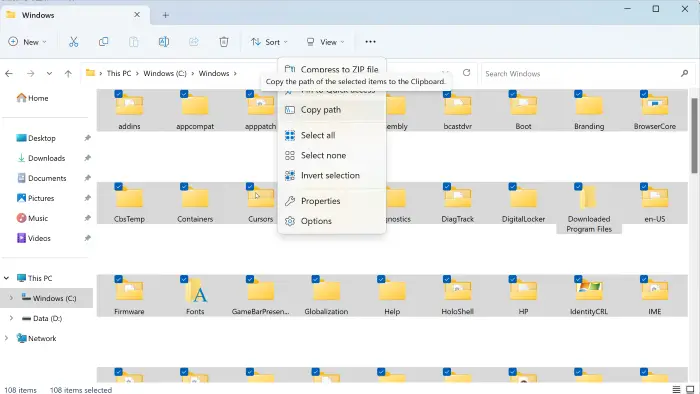
フォルダー内のファイルのリストを印刷するには:
- そのフォルダーを開いてください
- Ctrl + A を押してすべてのファイルを選択します
- ホームリボンで、「パスのコピー」をクリックします。
- それを Word 文書または Excel スプレッドシートに貼り付けます
- 文書を印刷します。
または、次のこともできます。すべて選択ファイルを選択し、Shift キーを押したまま右クリックして選択します。パスとしてコピーを文書に貼り付けて印刷します。
3]ペイントを使用する
内容リストを印刷したいディレクトリを開きます。リストビューを選択します。プレスAlt+PrntScr。次に、組み込みを開きますペイント応用。クリックCtrl+Vクリップボードの内容をコピーしてここに貼り付けます。
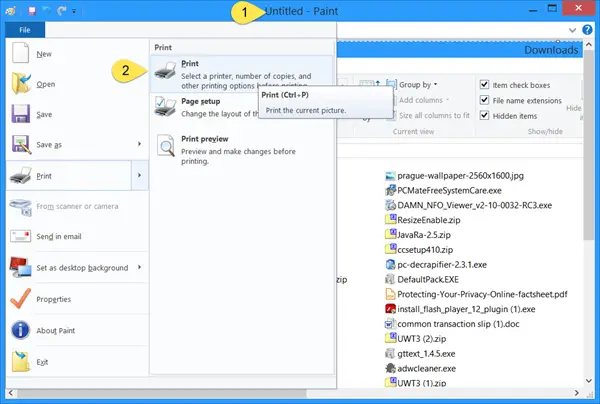
次に、ペイントの「ファイル」メニューから「印刷」を選択します。
4] フリーソフトを使用する
A) ドライブ上のすべてのファイルの名前、ファイルのサイズ、最終変更日時、属性 (読み取り専用、非表示、システム、アーカイブ) を印刷できます。カレンのディレクトリ プリンター。ファイルのリストを名前、サイズ、作成日、最終変更日、または最終アクセス日で並べ替えることもできます。ホームページ karenware.com からダウンロードできます。
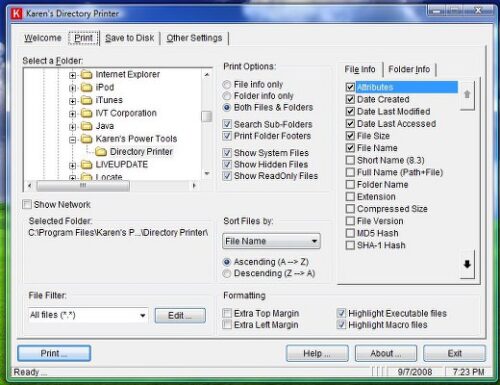
B)シンプルなファイルリスターWindows OS の DIR コマンドの機能を実行して、ディレクトリ内のファイルのリストを取得し、選択した .TSV、.CSV、または .TXT 形式でファイルの属性とともにユーザーに保存し、印刷できます。を選択することもできます。ファイルの属性印刷されます。
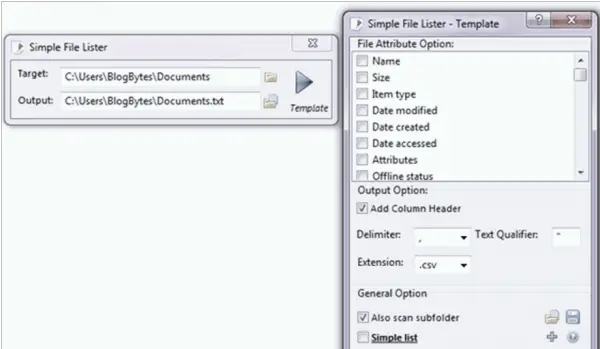
C)InDeep ファイル リスト メーカー を使用すると、フォルダー、ドライブ、さらには DVD/CD 内のファイルのリストを作成して印刷できます。
D)隠されたものを見つけるも同様のツールです。
E)スタートアップディスカバラーは、スタートアップ ファイルとプログラムの場所をリストし、それらを保存および印刷できるポータブル フリーウェア アプリケーションです。
F)ファイルリストクリエーターWindows 11/10上でファイルやフォルダーの一覧を作成するフリーソフトです。ファイルリストをTXT、XLSX、CSVなどの形式でエクスポートできます。
関連記事: